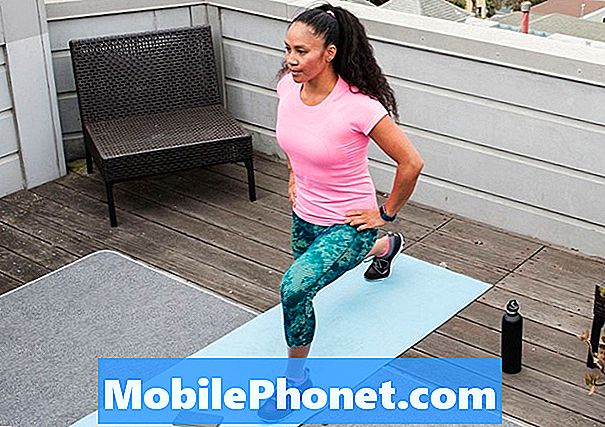Zawartość
Zaczynamy otrzymywać skargi od właścicieli #Samsung Galaxy J7 (# GalaxyJ7) narzekających na problemy z migotaniem ekranu, które są nieco skomplikowane w porównaniu z innymi problemami zgłoszonymi nam od czasu premiery urządzenia. Jest to bardziej złożone, ponieważ możemy patrzeć na poważny problem z wyświetlaniem, a nie tylko problem związany z aplikacją lub oprogramowaniem układowym.
W tym poście zajmę się tym problemem i wyjaśnię możliwe przyczyny, a także procedury rozwiązywania problemów, których musimy użyć, aby go naprawić. Będziemy wykluczyć możliwość wystąpienia problemów z aplikacjami i oprogramowaniem układowym, a następnie spróbujemy sprawdzić, czy jest to bardziej problem sprzętowy niż cokolwiek innego. Więc czytaj dalej, aby dowiedzieć się o tym problemie i dowiedzieć się, jak rozwiązać problem z telefonem, gdy to się stanie.
Jeśli jednak masz inne problemy lub wątpliwości, odwiedź naszą stronę rozwiązywania problemów, ponieważ rozwiązaliśmy już wiele problemów z tym urządzeniem, zwłaszcza te najczęściej spotykane. Znajdź problemy podobne do twojego i skorzystaj z sugerowanych przez nas rozwiązań. Jeśli nie działają dla Ciebie lub potrzebujesz dalszej pomocy, wypełnij nasz kwestionariusz dotyczący Androida i kliknij Prześlij. Upewnij się, że dołączasz ważne informacje o tym, kiedy i jak powstał problem, aby ułatwić nam rozwiązanie problemu.
Rozwiązywanie problemów z Galaxy J7 z problemem migotania ekranu
Ten przewodnik dotyczący rozwiązywania problemów ma na celu pomóc Ci określić, jaki jest możliwy problem z telefonem. Gdy znajdziemy przyczynę, możemy spróbować sformułować rozwiązanie, które może po prostu rozwiązać problem, który dotyka Twoje urządzenie, zwłaszcza ekran. Na początek oto jeden z problemów przesłanych przez naszych czytelników, który najlepiej opisuje ten problem:
“Używam Samsunga Galaxy J7, zanim ekran mojego telefonu zaczął migotać kilka miesięcy, ale kilka dni później przestał migotać automatycznie. Powtarzało się to nieprzerwanie przez miesiąc, po czym ponownie przestało migotać. Poszedłem do centrum serwisowego i powiedzieli mi, że dzieje się tak z powodu wody, w jakiś sposób mój telefon wchłonął wilgoć. Powiedzieli mi, żebym zmienił płytę główną, ale nie zdecydowałem się na to kilka dni po tym, jak przestała ponownie migotać. Czasami zauważyłem, że migocze, ponieważ instaluję niektóre aplikacje, takie jak kik i 4Chat, ale po odinstalowaniu tej aplikacji nie przestaje migotać. Czasami dzieje się tak z powodu aktualizacji oprogramowania. Proszę, napraw mój problem.”
Po kilku latach wspierania naszych czytelników napotkaliśmy już prawie wszystkie problemy, z którymi borykają się właściciele nowych urządzeń Galaxy i ten nie jest wyjątkiem. Biorąc to pod uwagę, pozwól mi wymienić możliwe przyczyny migotania ekranu telefonu:
- Niektóre aplikacje powodują niespójności w systemie, które mają wpływ na usługi obsługujące wyświetlacz. Częściej są to aplikacje, które wymagają dużej ilości zasobów do działania, takich jak gry i inne aplikacje intensywnie wykorzystujące procesor.
- Telefon mógł zostać uszkodzony przez wodę, a pozostałość uwięziona w telefonie jest przyczyną problemu.
- Niektóre pamięci podręczne i / lub dane mogły zostać uszkodzone, ale system stale z nich korzysta, dlatego niektóre usługi nie działają dobrze. Może się to zdarzyć podczas aktualizacji oprogramowania układowego lub bez wyraźnego powodu lub przyczyny.
- Urządzenie mogło ulec uszkodzeniu fizycznemu, a uderzenie w znacznym stopniu wpłynęło na ekran i może wymagać wymiany.
- Elastyczny kabel lub jakiekolwiek złącza mogą być poluzowane, więc panel wyświetlacza nie może uzyskać stabilnego kontaktu z płytą główną telefonu.
- Może to być wada produkcyjna.
Biorąc to wszystko pod uwagę, czas przejść do rozwiązywania problemów i oto, co musisz zrobić.
Krok 1: Uruchom ponownie Galaxy J7 w trybie awaryjnym i obserwuj, czy ekran nadal migocze
Na tym etapie próbujemy wykluczyć możliwość, że niektóre pobrane aplikacje innych firm ulegają awarii lub powodują konflikty w oprogramowaniu układowym i powodują migotanie ekranu. Łatwiej i bezpieczniej jest najpierw wykluczyć tę możliwość przed wszystkimi innymi. Oto jak uruchomić J7 w trybie awaryjnym:
- Naciśnij i przytrzymaj przycisk zasilania (znajdujący się po prawej stronie), aż wyświetlą się opcje telefonu, a następnie zwolnij.
- Wybierz i przytrzymaj Wyłącz, aż pojawi się monit Uruchom ponownie w trybie awaryjnym, a następnie zwolnij.
- Dotknij RESTART. Uwaga: Ten proces ponownego uruchamiania może zająć do jednej minuty.
- Po ponownym uruchomieniu w lewym dolnym rogu ekranu odblokowania / ekranu głównego pojawia się tryb awaryjny.
W tym trybie nadal będziesz mógł korzystać z aplikacji i innych funkcji, więc kontynuuj normalne korzystanie z telefonu, ale bądź na tyle czujny, aby obserwować, czy migotanie będzie się powtarzać, czy nie. Jeśli problem będzie się powtarzał, następną możliwością, którą musimy wykluczyć, jest problem z oprogramowaniem układowym, więc przejdź do następnego kroku.
Jeśli jednak problem zostanie rozwiązany w trybie awaryjnym, podejrzewamy, że przyczyną problemu jest jedna lub kilka pobranych aplikacji. Dowiedz się, która aplikacja powoduje problem. Rozpocznij wyszukiwanie od ostatniej instalacji i spróbuj odinstalować podejrzane aplikacje. Oto jak odinstalować aplikację z J7:
- Na dowolnym ekranie głównym stuknij ikonę Aplikacje.
- Kliknij Ustawienia.
- Kliknij Aplikacje.
- Kliknij Menedżer aplikacji.
- Dotknij podejrzanej aplikacji
- Kliknij Odinstaluj.
- Ponownie dotknij Odinstaluj, aby potwierdzić.
Krok 2: Spróbuj usunąć pamięć podręczną systemu w trybie odzyskiwania
Twój Galaxy J7 ma również tryb odzyskiwania systemu Android, w którym możesz wykonać kilka bardzo ważnych procedur dotyczących oprogramowania układowego na wypadek, gdybyś nie mógł uzyskać dostępu do interfejsu Androida podczas normalnego procesu uruchamiania. W tym trybie możesz usunąć wszystkie pamięci podręczne systemu, aby zmusić telefon do utworzenia nowych. Są chwile, kiedy te pamięci podręczne ulegają uszkodzeniu, ale urządzenie nadal ich używa. Możesz wykonać następujące kroki, aby wyczyścić partycję pamięci podręcznej:
- Wyłącz urządzenie.
- Naciśnij i przytrzymaj klawisz zwiększania głośności i klawisz strony domowej, a następnie naciśnij i przytrzymaj klawisz zasilania.
- Po wyświetleniu ekranu z logo urządzenia zwolnij tylko klawisz zasilania
- Po wyświetleniu logo Androida zwolnij wszystkie klawisze (komunikat „Installing system update” będzie wyświetlany przez około 30–60 sekund przed wyświetleniem opcji menu odzyskiwania systemu Android).
- Naciśnij kilkakrotnie klawisz zmniejszania głośności, aby podświetlić opcję „wyczyść partycję pamięci podręcznej”.
- Naciśnij klawisz zasilania, aby wybrać.
- Naciśnij klawisz zmniejszania głośności, aby podświetlić opcję „tak”, a następnie naciśnij klawisz zasilania, aby wybrać.
- Po zakończeniu czyszczenia partycji pamięci podręcznej zostanie podświetlona opcja „Uruchom ponownie system teraz”.
- Naciśnij klawisz zasilania, aby ponownie uruchomić urządzenie.
Po ponownym uruchomieniu telefonu kontynuuj obserwację, aby wiedzieć, czy nadal miga, ponieważ jeśli tak, musisz wykonać następny krok.
Krok 3: Wykonaj procedurę resetowania głównego w Galaxy J7
To jest ostatni krok rozwiązywania problemów. Jeśli po tym problem nadal występuje, musi to być problem sprzętowy. Pamiętaj jednak, że twoje dane i pliki zostaną usunięte, gdy to zrobisz, więc upewnij się, że wykonałeś ich kopię zapasową, zanim wykonasz poniższe czynności:
- Utwórz kopię zapasową danych w pamięci wewnętrznej. Jeśli zalogowałeś się na konto Google na urządzeniu, aktywowałeś Anti-theft i będziesz potrzebować swoich danych logowania Google, aby zakończyć reset główny.
- Wyłącz Galaxy J7.
- Naciśnij i przytrzymaj przycisk zwiększania głośności i klawisz strony domowej, a następnie naciśnij i przytrzymaj klawisz zasilania.
- Po wyświetleniu ekranu z logo urządzenia zwolnij tylko klawisz zasilania
- Po wyświetleniu logo Androida zwolnij wszystkie klawisze (komunikat „Installing system update” będzie wyświetlany przez około 30–60 sekund przed wyświetleniem opcji menu odzyskiwania systemu Android).
- Naciśnij kilkakrotnie klawisz zmniejszania głośności, aby podświetlić opcję „wyczyść dane / przywróć ustawienia fabryczne”.
- Naciśnij przycisk zasilania, aby wybrać.
- Naciśnij klawisz zmniejszania głośności, aż zostanie podświetlone „Tak - usuń wszystkie dane użytkownika”.
- Naciśnij przycisk zasilania, aby wybrać i rozpocząć reset główny.
- Po zakończeniu resetowania głównego zostanie podświetlona opcja „Uruchom ponownie system teraz”.
- Naciśnij klawisz zasilania, aby ponownie uruchomić urządzenie.
Po tym naprawdę musisz sprawdzić telefon przez technika, aby wykonać dalsze testy w celu ustalenia, na czym polega problem.
POŁĄCZ SIĘ Z NAMI
Jesteśmy zawsze otwarci na Państwa problemy, pytania i sugestie, dlatego zachęcamy do kontaktu wypełniając ten formularz. Jest to bezpłatna usługa, którą oferujemy i nie pobieramy za nią ani grosza. Pamiętaj jednak, że każdego dnia otrzymujemy setki e-maili i nie możemy odpowiedzieć na każdy z nich. Zapewniamy jednak, że czytamy każdą otrzymaną wiadomość. Dla tych, którym pomogliśmy, prosimy o rozpowszechnianie informacji, udostępniając nasze posty znajomym lub po prostu polubiąc naszą stronę na Facebooku i Google+ lub obserwując nas na Twitterze.